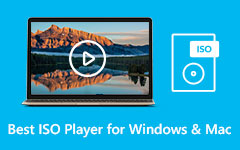Hogyan lehet kényelmesen bemásolni a Blu-ray-t ISO-fájlba [Teljes módszerek]
Másolni szeretné filmjeit, de már nincs írható lemeze? Ebben az esetben van megoldásunk az Ön számára. Konvertálni is lehet Blu-ray az ISO-hoz fájlokat, ha kifogyott az írható Blu-ray lemezekből. Gyorsan tárolhatja a Blu-ray biztonsági másolatot, ha a Blu-ray lemezeket ISO-ba másolja. Ezen kívül ISO-fájlokat is írhat friss Blu-ray lemezekre, amikor csak lehetséges. Ezenkívül az ISO-fájlok által kínált egyik legjobb dolog az, hogy csak kevesebb tárhelyet kínál. Így nem kell gondolkodnia, hogy lejátszható-e vagy sem a számítógépén. Szerencsére ez az útmutató tartalmazza a legjobb megoldást, amire szüksége van. Tekintse meg ezt a bejegyzést, hogy megtudja, hogyan lehet a Blu-ray-t ISO-fájlba másolni.
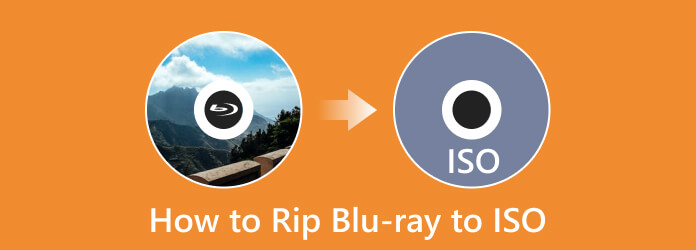
1. rész: A Blu-ray és az ISO közötti különbségek
| Blu-ray | ISO fájl | |
|---|---|---|
| Leírás | Az úgynevezett médiaformátum Blu-ray DVD-k helyettesítésére jött létre. Egyetlen lemezen több adat tárolható, mivel a Blu-ray más lézert használ a lemezek olvasásához. Ezenkívül a Blu-ray több adatot tárolhat. | Az ISO szó az ISO 9660-ból, az optikai adathordozó fájlrendszerből származik. Az ISO kép összehasonlítható az optikai lemezen lévő összes adat teljes másolatával. Tartalmazza a fájlrendszert CD-n, DVD-n vagy Blu-ray lemezeken. |
| megjelenés | Fizikai | Digitális |
| Fájlméret | Normál Blu-ray film: 25 GB, 50 GB 4K Blu-ray film: 50 GB, 66 GB, 100 GB |
32 bites + 64 bites: 5 GB |
| Fájl típus | Videó fájl | Képfájl |
| Fájlkiterjesztés | .bdmv | . Iso |
2. rész. 3 módszer a Blu-ray ISO formátumba másolására
Konvertálja a Blu-ray-t ISO-ra a Tipard Blu-ray Copy segítségével
Rugalmas Blu-ray-ISO konverter Tipard Blu-ray másolat elérhető a Windows operációs rendszeren. A Blu-ray lemezek nagy felbontásban másolhatók számítógépekre, merevlemezekre és üres lemezekre, és menthetők. Ezzel a letölthető szoftverrel egyszerűen és azonnal ISO formátumba másolhatja a Blu-ray-t. Ezzel a szakértői szintű, mégis egyszerű programmal biztonsági másolatot készíthet a videókról a számítógépre ISO képfájlként. Ezzel a Blu-ray–ISO konverterrel a Blu-ray lemezeket a leggyorsabb konverziós sebességgel másolhatja. Ugyanakkor meg tudja őrizni az eredeti minőséget. Könnyedén másolhat Blu-ray lemezeket egy helyi, biztonságos Blu-ray lemezre. Ezenkívül klónozza a Blu-ray mappákat és ISO fájlokat számítógépre vagy merevlemezre. Ez a legpraktikusabb Blu-ray–ISO konverter. Ennek eredményeként elmentheti Blu-ray filmjét, és később megnézheti, vagy máshol felhasználhatja. A bemásolási folyamat is felhasználóbarát, így minden felhasználó számára egyszerű. Tehát a Blu-ray ISO-fájlba másolásának megtanulásához lásd az alábbi egyszerű eljárást.
1 lépésLetöltés Tipard Blu-ray másolat a számítógépeden. A telepítési folyamat után futtassa a programot. A program gyors eléréséhez kattintson a gombra Letöltés gomb alatt.
2 lépésEzután helyezze be a bemásolni kívánt Blu-ray lemezt, és válassza ki a Teljes lemez lehetőség a Blu-ray másolat menü. Menj forrás a Blu-ray lemez kiválasztásához és megnyitásához. Ezután menjen a cél lehetőséget, és válassza a Mentés ISO-ként választási lehetőség. A hangerőcímkét is elhelyezheti a videóhoz.
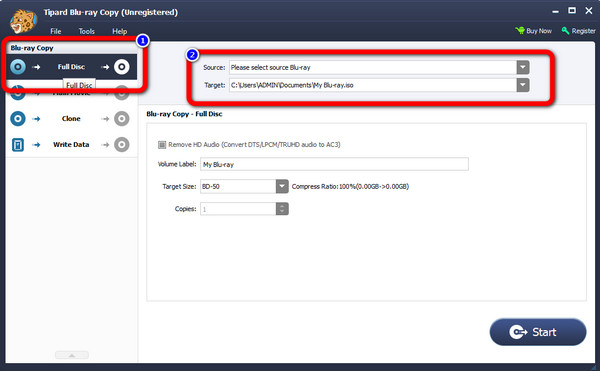
3 lépésEzután a következő lépés az, hogy kattintson a gombra Rajt gombot a kezelőfelület bal alsó sarkában. Így elindul a bemásolási eljárás. Ezután, amikor a folyamat befejeződött, a Blu-ray ISO-fájllá alakul.
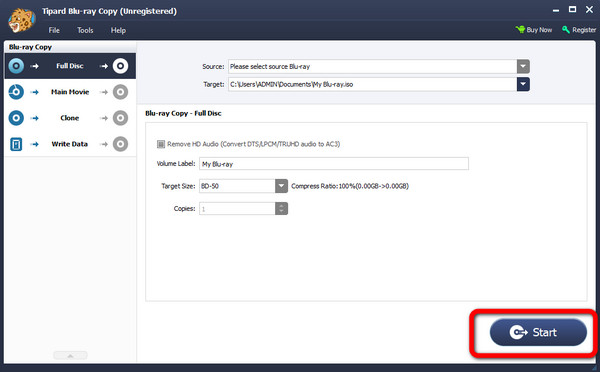
Blu-ray másolása ISO formátumba a Leawo Blu-ray Copy segítségével
Van más módja a Blu-ray másolására? ISO másik programmal? Igen! Van! Megpróbálhatod használni Leawo Blu-ray másolat. Ez egy offline szoftver, amely képes tömöríteni és másolni Blu-ray-, DVD- és ISO-képeket. A Blu-ray közvetlenül másolható egy másik lemezre vagy számítógépre a szoftverrel. A Blu-ray fájlokat is konvertálja, mint például a BD50-ből BD25-be, a BD25-ből DVD-9-be, DVD-5-be, DVD-9-ből DVD5-be stb. Számos más lehetőség is elérhető, például ISO-fájlok DVD-re vagy Blu-ray-re írása. Még a 3D Blu-ray filmek is átmásolhatók a minőség vagy a hatások elvesztése nélkül. A Leawo Blu-ray Copy azonban költséges a vásárlás tervezése során. Évente 44.95 dollárba kerül, egy életre szóló licencért pedig 99.95 dollárba kerül. Ezenkívül előfordulhat, hogy a szoftver nem tudja bemásolni a fájlt.
1 lépésA letöltés után Leawo Blu-ray másolat, indítsa el a számítógépén. Ezután kattintson a másolat opciót a Blu-ray Copy felületének megtekintéséhez. Győződjön meg arról, hogy a Blu-ray lemez már be van helyezve a számítógép meghajtójába.
2 lépésEzután kattintson a Hozzáadása CD-ROM-ról lehetőség a Blu-ray importálására a meghajtóról. Válaszd ki a Hozzáadás a mappából opciót, ha a fájl a Blu-ray mappában van.
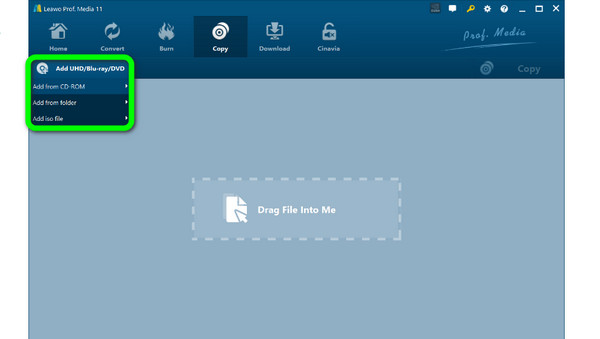
3 lépésKattintson az másolat gombot a biztonsági mentés beállítási paneljének megtekintéséhez. Tól Másold lehetőségre kattintva ISO fájl. Behelyezheti a lemezcímkét és egyebeket is. Ezt követően kattintson a másolat alatti gombot a folyamat elindításához.
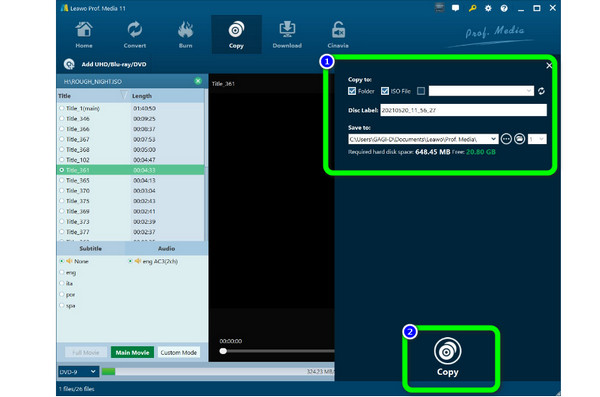
Konvertálja a Blu-ray-t ISO-ra az EaseFab Blu-ray Ripper segítségével
Egy másik Blu-ray rippelő program Windows és Mac számára EaseFab Blu-ray Ripper. Ez az offline szoftver egyszerű folyamatával könnyedén bemásolhatja a Blu-ray-t ISO-ba. Az NVIDIA GPU-nak és a minimális CPU-használatnak köszönhetően az EaseFab az egyik legjobb Blu-ray rippelő szoftver. A Blu-ray lemezek, mappák és ISO-fájlok mind másolhatók, és jól ismert video- és audioformátumokká konvertálhatók. Tartalmazza az MP4-et és az MKV-t. A bemásolási folyamat azonban időigényes.
1 lépésLetöltés EaseFab Blu-ray Ripper a számítógépeden. A program elindítása után válassza ki a Lemez betöltése lehetőséget, és böngésszen a Blu-ray között.
2 lépésA Blu-ray biztonsági mentés a következő kiválasztásával indítható el Teljes lemez mód választási lehetőség. Az Teljes lemez mód A funkció végül megőrzi a Blu-ray lemezek eredeti szerkezetét.
3 lépésEzután kattintson a Megtérít lehetőséget, hogy a Blu-ray-t ISO-fájllá alakítsa. Ezt az eszközt arra is használhatja konvertálja a Blu-ray MP4-re.
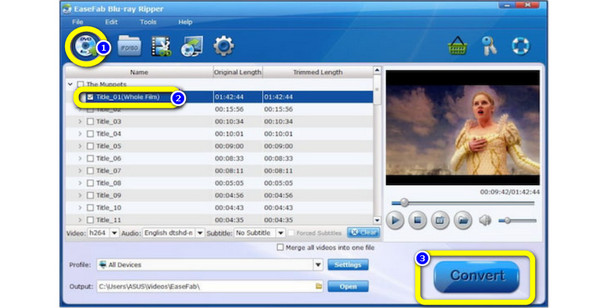
3. rész. GYIK a Blu-ray ISO formátumba másolásával kapcsolatban
Lejátszhatok égetetlen ISO fájlt?
Egy ISO-fájlt megnyithat a WinRAR-ban szabványos archívumként anélkül, hogy lemezre kellene írnia. Mielőtt ezt megtehetné, először le kell töltenie és telepítenie kell a WinRAR-t. Ezenkívül használhat harmadik féltől származó ISO-lejátszót az ISO-fájlok megnyitásához.
Az ISO fájlok tömörítése jó?
Nem igazán. Az ISO-fájlok sok helyet foglalhatnak el a számítógépen, mert nincsenek tömörítve. Ráadásul ezek megosztása vagy letöltése több időt vehet igénybe.
Az ISO fájl csak olvasható?
Az ISO 9660 fájlrendszert írásvédett rendszernek tervezték. Másrészt az összes adatot egyszerre kell kiírni a médiára. Miután az adatot felírták, nem módosítható.
Következtetés
Valószínűleg megtanultad, hogyan kell a Blu-ray-t ISO-ra másolni a cikkben említett szoftver használatával. Minden program jó és hasznos. Ha azonban a legegyszerűbb és legkiválóbb programot keresi, használja Tipard Blu-ray másolat. Módszere könnyen követhető és mindenki számára megfelelő.